Word 2010 文档背景以纹理或图片的效果设置
word 2010页面文档背景的设置有很多种、单色、渐变、图片、纹理等。。多种样式,下面介绍的是关于设置纹理或图片背景的步骤,一起关注下吧。
一、打开Word2010文档窗口,切换到"页面布局"选项卡。在"页面背景"分组中单击"页面颜色"按钮,并在打开的页面颜色面板中选择"填充效果"命令,如图1所示。
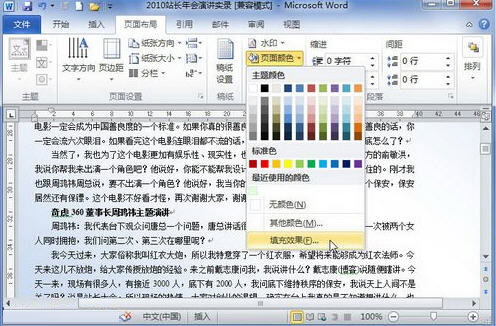
图1选择"填充效果"命令
二、在打开的"填充效果"对话框中切换到"纹理"选项卡,在纹理列表中选择合适的纹理样式,并单击"确定"按钮即可,如图2所示。
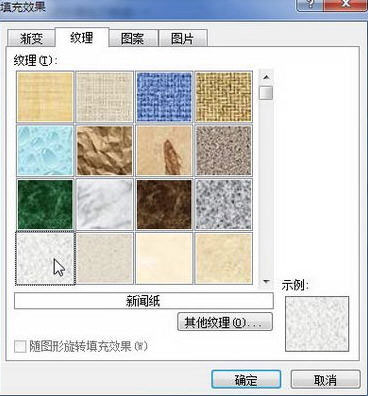
图2 "纹理"选项卡
小提示:如果用户需要使用自定义的图片作为背景,可以在"填充效果"对话框中切换到"图片"选项卡,单击"选择图片"按钮选中图片,并单击"确定"按钮即可,如图3所示。
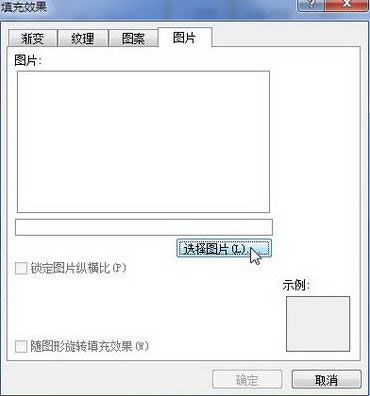
图3 单击"选择图片"按钮
您可能感兴趣的文章
- 06-25office2021永久免费激活方法
- 06-25office专业增强版2021激活密钥2023密钥永久激活 万能office2021密钥25位
- 06-25office2021年最新永久有效正版激活密钥免费分享
- 06-25最新office2021/2020激活密钥怎么获取 office激活码分享 附激活工具
- 06-25office激活密钥2021家庭版
- 06-25Office2021激活密钥永久最新分享
- 06-24Word中进行分栏文档设置的操作方法
- 06-24Word中进行文档设置图片形状格式的操作方法
- 06-24Word中2010版进行生成目录的操作方法
- 06-24word2007中设置各个页面页眉为不同样式的操作方法


阅读排行
推荐教程
- 11-30正版office2021永久激活密钥
- 11-25怎么激活office2019最新版?office 2019激活秘钥+激活工具推荐
- 11-22office怎么免费永久激活 office产品密钥永久激活码
- 11-25office2010 产品密钥 永久密钥最新分享
- 11-22Office2016激活密钥专业增强版(神Key)Office2016永久激活密钥[202
- 11-30全新 Office 2013 激活密钥 Office 2013 激活工具推荐
- 11-25正版 office 产品密钥 office 密钥 office2019 永久激活
- 11-22office2020破解版(附永久密钥) 免费完整版
- 11-302023 全新 office 2010 标准版/专业版密钥
- 03-262024最新最新office365激活密钥激活码永久有效






